Zakaj Steam ni odprt: možni vzroki in ukrepi
Steam - mednarodna platforma za prodajo računalniških iger in komunikacijskih igralcev. Razvijalci so ustvarili edinstveno storitev, ki deluje na skoraj vseh računalnikih in omogoča igranje iger. Vendar pa se pogosto pojavljajo težave pri izvedbi "Steam". V tem članku boste izvedeli, zakaj se Steam ne odpre, kaj lahko povzroči ta problem in kako jih odpraviti.

Vrste problemov
Vsa vprašanja o zagonu, ki se nanašajo na "Steam", lahko razdelimo v več kategorij:
- težave s samo storitvijo;
- težave s strojno opremo;
- težave s programsko opremo na vašem računalniku.
Vsako napako je mogoče odpraviti, vendar niso vse odvisne od vaših dejanj ali odločitev. Obravnava vsakega problema posebej.
Sistemske zahteve
Eden od prvih razlogov, zakaj se para ne odpre, je nezdružljivost z opremo. Kot vsak program ali igra, ima Steam nabor sistemskih zahtev, brez katerih aplikacija ne bo delovala. Če ste pravkar namestili Steam in ga nikoli niste mogli zagnati, preverite združljivost z uradnimi zahtevami:
- 1 GHz procesor ali več;
- 512 MB RAM-a ali več;
- Operacijski sistem ni starejši od Windows XP ali OS X 10.7;
- vsaj 1 GB prostora na trdem disku;
- stabilna internetna povezava.
Če so izpolnjene vse zahteve, potem razlog očitno ni v strojni opremi. Če vaš računalnik ne ustreza navedenim zahtevam, je edini način za zagon Steamove posodobitve strojne opreme računalnika. Zdaj pa se obrnemo na druge vzroke za neuspeh.
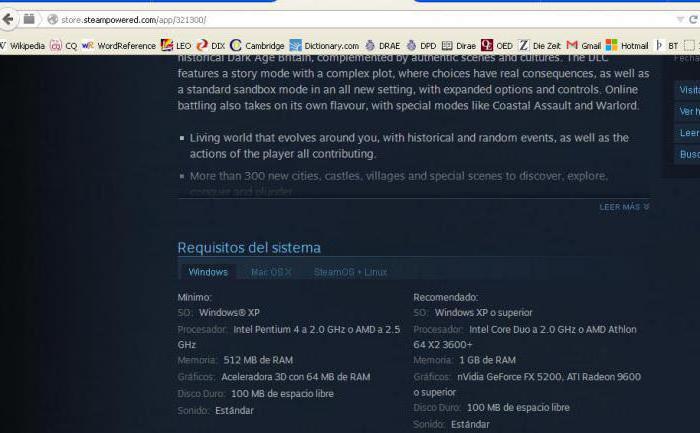
Okvare strežnika
Obstaja vrsta napake, ki ni odvisna od uporabniških dejanj. V večini primerov so povezani z uporabo spletnih storitev. Če zaženete storitev, vendar se program ne more povezati s strežniki, je najverjetneje problem razčlenitev na strani razvijalcev. Lahko tudi kaže, da se opravlja servisno delo, po katerem bo trgovina z igro ponovno delovala pravilno. V tem primeru ne morete vplivati na popravilo programa, zato morate počakati na zaključek dela ali preprečevanje. Zdaj veste še en razlog, zakaj se Steam ne odpre v računalniku.
Postopek obešanja
Pogosto je glavni problem pri zagonu obešanje procesov, ki se izvajajo, ko vklopite Steam. To lahko popravite tako, da:
- Zaženite Steam na kakršenkoli priročen način.
- Če se program ne odzove, pojdite na upravitelja opravil s kombinacijo CTRL + ALT + DELETE.
- Pojdite na zavihek Procesi.
- Na seznamu poiščite procese, imenovane Steam Client Service, Steam Client WebHelper in jih zaprite. Če želite to narediti, z desno miškino tipko kliknite vsako od njih in izberite »Končaj proces«.
- Če je na seznamu več enakih procesov, kliknite gumb »Končaj drevo procesov« v meniju.
Zdaj poskusite znova zagnati Steam preko bližnjice ali mape z nameščenim programom.
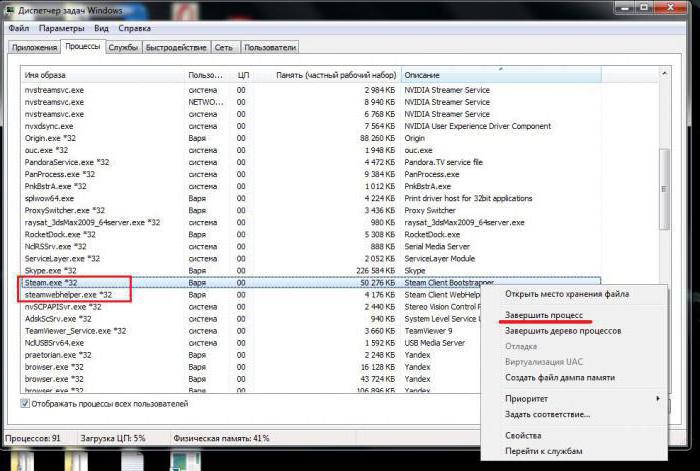
Izbrišite datoteke ali znova namestite
Naslednji razlog, zakaj se Steam ne odpre, je delna škoda ali brisanje pomembnih programskih datotek. Če želite popraviti, lahko znova prenesete posodobitev ali preprosto znova namestite aplikacijo.
Odprite mapo, v kateri je nameščen "Steam", in poiščite datoteke z imeni tier0_s.dll in tier0_s64.dll in jih nato izbrišite. Zdaj poskusite zagnati Steam. Program naj bi začel nalagati posodobitev, ker so bile izbrisane pomembne datoteke. Po tem se mora storitev začeti.
Delovna metoda bo tudi popolna ponovna namestitev "Steama". Če želite to narediti, morate program v celoti odstraniti. V ta namen uporabite programsko opremo "Odstrani programe" ali programsko opremo tretjih oseb. Nato prenesite distribucijo z uradne strani in jo namestite. Med postopki ne pozabite ponovno zagnati računalnika.
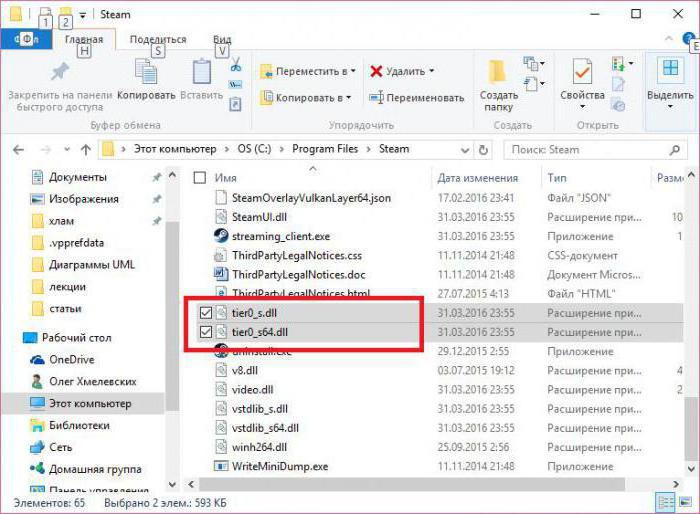
Zakaj se Steam ne odpre na namizju?
V tem primeru je težava v poti do izvršilne datoteke, ki je podana v lastnostih bližnjice. Če želite odpraviti težavo, kliknite bližnjico RMB in izberite »Lastnosti«. Pot do mape z nameščenim odjemalcem Steam naj bo napisana v polju "Objekt". Lahko ga vnesete sami.
Popravek registra
Če želite odpraviti težavo registra, morate uporabiti urejevalnik. Odprete ga lahko z uporabo okna Zaženi, ki odpre kombinacije tipk Win + R. Vnesite ukaz regedit in zaženite program.
V oknu, ki se odpre, morate najti imenik HKEY_CLASSES_ROOT. Vsebuje vse informacije o programu Steam. V pododdelku imenika najdemo podružnico Steam in jo izbrišemo.
Nato pojdite v imenik HKEY_CURRENT_USERS in poiščite mapo Programska oprema. V tej temi izbrišite del ventila. Da bi se izognili nepopravljivim okvaram, najprej izdelajte varnostno kopijo registra. Če se po izbrisu nič ni spremenilo, registracija ni razlog, da se Steam ne odpre v sistemu Windows 10. Obnovite nastavitve registra iz varnostne kopije in znova zaženite računalnik.
Konflikt z antivirusom
To se pogosto dogaja z operacijskim sistemom "Windows 7" in protivirusnim programom drugih proizvajalcev. Poglejmo zakaj se igra ali Steam ne odpre zaradi varnostne programske opreme.
To se zgodi zaradi konflikta programske opreme. Steam lahko prenese komponente, ki jih lahko protivirusni program zlonamerno za stanje v računalniku. Če je v nastavitvah protivirusnega programa omogočena samodejna rešitev problema, bo samodejno vstavila Steam v karanteno in ne bo dovolila zagona. Običajno program opozarja na ta postopek ali izda sporočilo o umestitvi v karanteno. Preverite mapo za karanteno v protivirusnem programu. Če v njej najdete datoteke, povezane s Steamom, potem jih je treba odstraniti iz karantene in takoj dodati izjeme. Zdaj antivirus ne bo blokiral dejavnosti aplikacije. Ugotovili smo, zakaj se Steam ne odpre v operacijskih sistemih Windows 7 in 10. Še vedno je treba upoštevati zadnji problem.
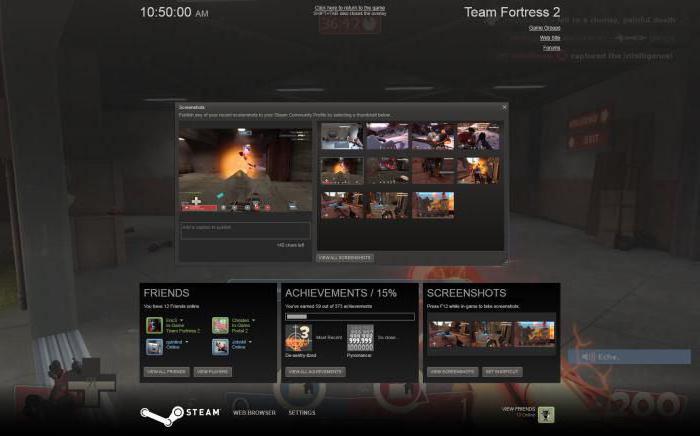
Časovna omejitev je potekla Napaka
Če ob zagonu programa vidite okno s to napako, morate to storiti:
- odprite konfiguracijsko ploščo z ukazom msconfig v oknu "Run";
- pojdite na zavihek »Splošno« in nastavite parametre »Izbirni začetek« in »Ne prikazuj Microsoftovih storitev«;
- v zavihku »Storitve« onemogočite vse z gumbom »Onemogoči vse«;
- Spremembe shranite s tipko “Apply” in ponovno zaženite računalnik.
Zdaj se mora aplikacija Steam pravilno zagnati. To metodo uporabite samo, če se pri vklopu prikaže napaka.